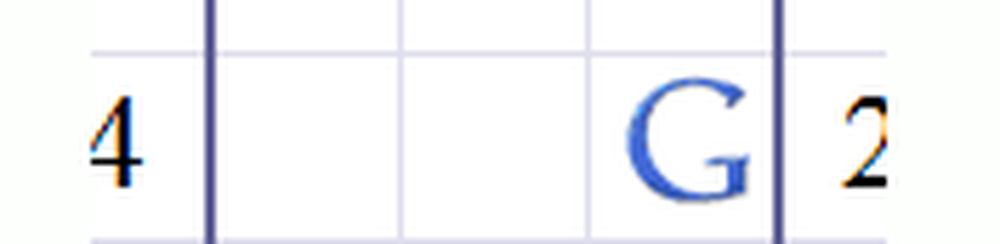Comment s'inscrire au programme Windows Insider et obtenir des versions de Windows 10 Insider Preview

Si vous utilisez déjà Windows 10, vous voudrez peut-être vous assurer que votre système d'exploitation est configuré pour obtenir les versions les plus récentes et les plus récentes d'Insider. Si vous n'êtes pas configuré pour les recevoir, Windows 10 peut afficher une notification dans le coin inférieur droit de votre écran vous demandant si vous souhaitez créer des versions d'initié et si vous souhaitez résoudre le problème. Voyons donc comment s’inscrire à la Programme Windows Insider et comment y arriver Insider Preview Builds pour Windows 10 pour votre PC.
Obtenir des versions de Windows 10 Insider Preview
Ouvrez l'application Paramètres et cliquez sur Mettre à jour et sécurité. Descendez un peu et cliquez sur Options avancées.
Ici, vous verrez une section Obtenir des versions d'initiés votre compte Microsoft nécessite une attention particulière pour obtenir Insider Builds.
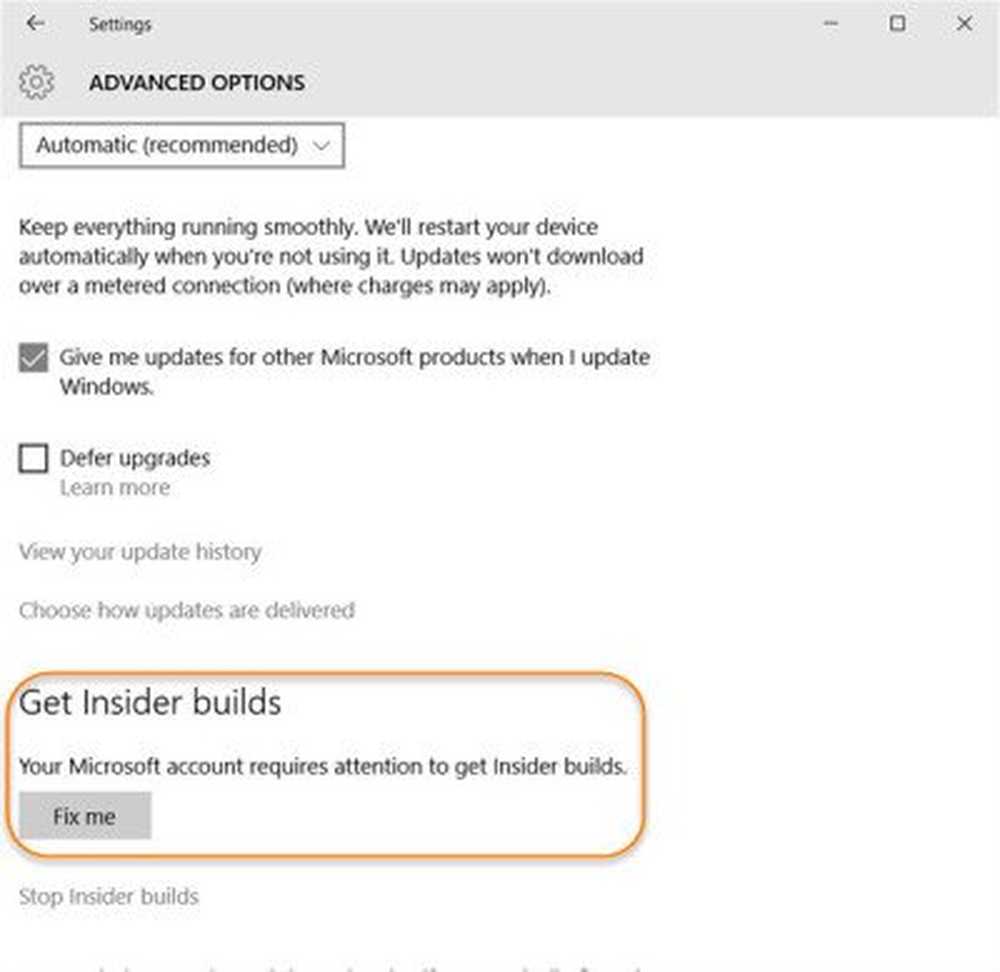 Cliquer sur Répare-moi. Vous serez présenté avec un écran - Hey! Êtes-vous un initié? Il vous sera demandé de vous connecter avec votre compte Microsoft. Cliquez sur le bouton Connexion et entrez vos informations d'identification. Faites cela et vous serez connecté avec votre compte Microsoft.
Cliquer sur Répare-moi. Vous serez présenté avec un écran - Hey! Êtes-vous un initié? Il vous sera demandé de vous connecter avec votre compte Microsoft. Cliquez sur le bouton Connexion et entrez vos informations d'identification. Faites cela et vous serez connecté avec votre compte Microsoft.

Inscrivez-vous au programme Windows Insider
Si vous n'êtes pas inscrit au programme Windows 10 Insider, cliquez ici et connectez-vous avec votre compte Microsoft. Une fois que vous avez fait cela, revenez à vos paramètres.
Il vous sera ensuite demandé si vous souhaitez configurer un code PIN. Même si vous pouvez toujours ignorer cette étape, il peut être judicieux de configurer un code PIN, car il est plus sécurisé..
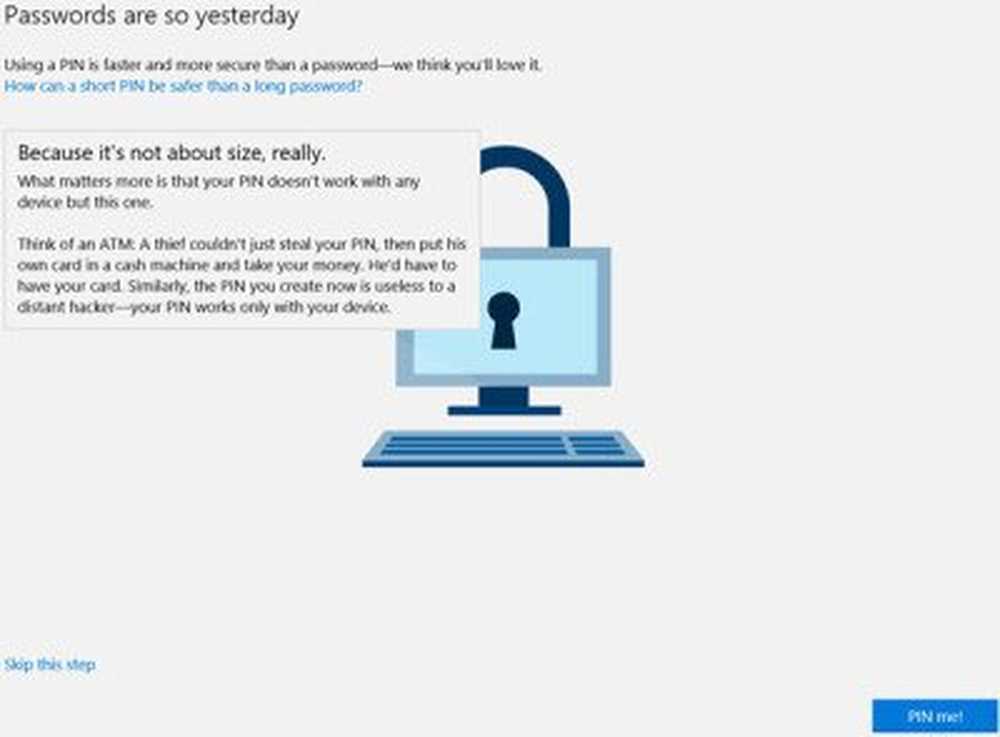
En cliquant sur le bleu PIN moi bouton ouvrira l'écran suivant.

Configurer un nouveau code PIN, et cliquez sur OK.
C'est tout!
Maintenant, si vous vérifiez le réglage, vous verrez affiché - Vous êtes prêt à recevoir des versions initiées.
 Vous voudrez peut-être voir si vous voulez ces versions Vite ou Lent. Définissez vos préférences et quittez. J'ai mis le mien sur Vite.
Vous voudrez peut-être voir si vous voulez ces versions Vite ou Lent. Définissez vos préférences et quittez. J'ai mis le mien sur Vite.
Pour obtenir les versions les plus récentes en tout temps, assurez-vous d'être connecté à votre Windows 10 avec votre compte Microsoft..
Si, à un moment quelconque, vous ne souhaitez plus recevoir les versions initiées, cliquez sur Arrêtez les constructions d'initiés. Vous pouvez bien entendu choisir de quitter le programme Windows Insider à tout moment..
Cet article vous aidera si vous recevez votre compte Microsoft nécessite de l'attention pour obtenir des versions d'Insider Preview..
Lire la suite: Comment rejoindre le programme de prévisualisation des premières applications de Microsoft.